PS抠头发的具体操作过程:
1、在ps中打开照片。文章源自设计学徒自学网-https://www.sx1c.com/45650.html
 文章源自设计学徒自学网-https://www.sx1c.com/45650.html
文章源自设计学徒自学网-https://www.sx1c.com/45650.html
2、调出通道面板并且分别查看红、绿、蓝三个通道下的图像。每个通道下的图像都将呈现略有不同的灰色调,找出一个前景色和背景色有最好对比度的通道。拖动该通道的缩略图到新建通道的图标上从而复制该通道。文章源自设计学徒自学网-https://www.sx1c.com/45650.html
 文章源自设计学徒自学网-https://www.sx1c.com/45650.html
文章源自设计学徒自学网-https://www.sx1c.com/45650.html
3、仅选中这个新建的通道,ctrl+L(mac用户位cmd+L)调出色阶调节命令,暗部滑块(左侧滑块)右移,亮部滑块(右侧滑块)左移,可以显著的增加亮部和暗部的对比度。不过不要太过,不然图片上会出现一些噪点。文章源自设计学徒自学网-https://www.sx1c.com/45650.html
 文章源自设计学徒自学网-https://www.sx1c.com/45650.html
文章源自设计学徒自学网-https://www.sx1c.com/45650.html
4、这时候图片变成黑色,背景区域还有一大片灰部区域。选择减淡工具,降低画笔不透明度,作用范围选高光,然后在背景区域反复涂抹直到把背景的灰部提亮为白色(上图左下角为示范区域)。文章源自设计学徒自学网-https://www.sx1c.com/45650.html
 文章源自设计学徒自学网-https://www.sx1c.com/45650.html
文章源自设计学徒自学网-https://www.sx1c.com/45650.html
5、转换到加深工具,作用范围选阴影,不断地涂抹黑妹纸,直到你涂不动为止。文章源自设计学徒自学网-https://www.sx1c.com/45650.html
 文章源自设计学徒自学网-https://www.sx1c.com/45650.html
文章源自设计学徒自学网-https://www.sx1c.com/45650.html
6、涂不动了直接用黑色画笔工具将剩余的区域(一般都是指甲、眼白、鼻梁以及手部的高光区域)涂成黑色,至此,图片彻底变为黑影子。
7、快捷键Ctrl+I(mac为CMD+I)将所得的通道图反相,检查一下上一步中画笔有没有错过的区域。如果有的话,在白色区域中出现黑色的污点会非常明显,赶紧用白色画笔涂掉。

8、按住Ctrl(mac为CMD)点击该通道的缩略图载入选区,恢复原始RGB通道的可见性,回到图层面板复制选区内容到新的图层,隐藏原始图层,观察被抠出来的萌妹纸在透明的背景上效果如何。

9、这样,我们用修改通道做出的这个选区抠出了几乎完美的头发丝,将抠出来的图换一个背景,放大并仔细观察人物头发的边缘是否有浅色的半透明区域,如果有,我们可以选择使用加深工具,设定范围为高光,然后轻轻的涂抹(降低不透明度和浓度)头发的边缘,灰边问题迎刃而解。








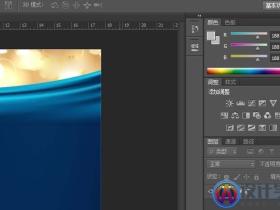
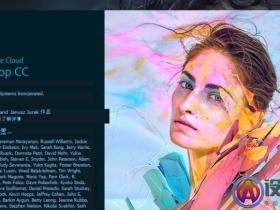


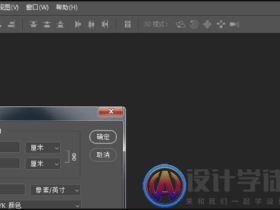
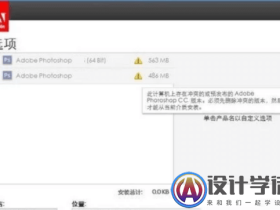
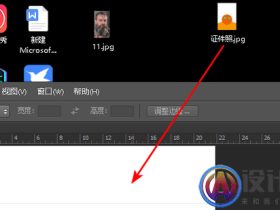
评论